Por defecto Gnome 3 tiene incorporado dos carpetas de aplicaciones que es la de Utilidades y Varios, a esta característica visual de Gnome Shell se le llama “App Folders” es una manera fácil y organizada de buscar las aplicaciones por su respectiva categoría. En la versión de 3.10 e inferiores se podían crear carpetas por categorías con una herramienta llamada Dconf, que después de la salida de la versión 3.12 ya no cuenta con la función para crear carpetas por categorías pero puedes ver la configuración en org>gnome>desktop>app-folders.
dconf Editor 3.16.1
Pero con la entrada de gnome-software nos ofrece la posibilidad de también poder crear carpetas. El único inconveniente es que no indexa todos los programas que uno tiene instalado en el ordenador y es por eso que lo descarto, pero dejo un vídeo de como se crean carpetas.
Agrupar aplicaciones con gnome-software
Crear una carpeta basada en la categoría de aplicaciones
Quedando como ultima alternativa la terminal, crearemos una carpeta por categorías ya predefinidas en varias aplicaciones, algunas de es esas categorías son:
[‘Utilities’, ‘Games’, ‘Sundry’, ‘Office’, ‘Network’, ‘Internet’, ‘Graphics’, ‘Multimedia’, ‘System’, ‘Development’, ‘Accessories’, ‘System Settings’, ‘X-Wine’, ‘Crossover’, ‘Crossover Games’, ‘Science’, ‘Education’, ‘Universal Access’, ‘Other’]
Viendo esto, lo que nos queda es utilizar la herramienta gsettings y con apoyo del sitio GnomeDeveloper sobre el tema de AppFolders. Damos comienzo utilizando el comando gsettings junto con el esquema org.gnome.desktop.app-folders.
Para mostrar que categorías tienes, utilizaremos la clave folder-chidren
$ gsettings get org.gnome.desktop.app-folders folder-children
['Utilities', 'Oficina---', 'Sundry', 'YaST']
Sabiendo las agrupaciones que existe en nuestro sistema es hora de crear una, en este caso escogí ‘Network’
$ gsettings set org.gnome.desktop.app-folders folder-children "[...,'Network']"
En lugar de los ‘…’ van los nombres de las categorías existentes
Le asignaremos un nombre a la agrupación de la categoría, el que mas prefieras y para eso utilizaremos la clave name
$ gsettings set org.gnome.desktop.app-folders.folder:/org/gnome/desktop/app-folders/folders/Network/ name '( Red )'
Pasamos las aplicaciones que tengan asignada la categoría Network con la clave categories
$ gsettings set org.gnome.desktop.app-folders.folder:/org/gnome/desktop/app-folders/folders/Network/ categories "['Network']"
Si se encuentra una aplicación que no quieras que este en esa agrupación utilizaremos la clave excluded-apps
$ gsettings set org.gnome.desktop.app-folders.folder:/org/gnome/desktop/app-folders/folders/Network/ excluded-apps "['firefox.desktop']"
Creación de una carpeta Manual
En caso de quieras agrupar tus aplicaciones en una carpeta propia, es de ir de nuevo a la terminal y escribir con el nombre que quiera la carpeta
$ gsettings set org.gnome.desktop.app-folders folder-children "[..., 'ED']"
$ gsettings set org.gnome.desktop.app-folders.folder:/org/gnome/desktop/app-folders/folders/ED/ name 'Entorno y Desarrollo'
Aqui agregaremos las aplicaciones con su nombre .desktop
$ gsettings set org.gnome.desktop.app-folders.folder:/org/gnome/desktop/app-folders/folders/ED/ apps "['monodevelop.desktop', 'mysql-workbench.desktop', 'glade.desktop']"
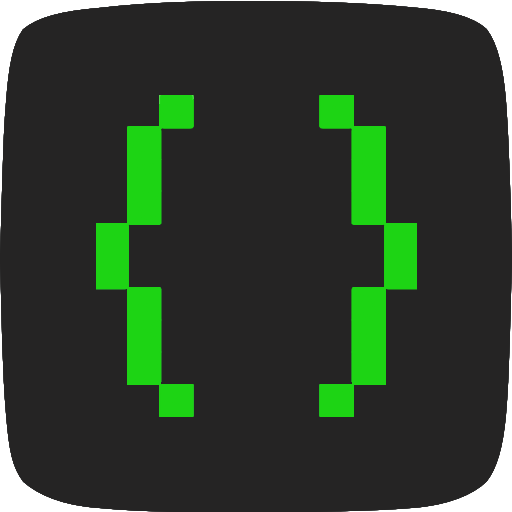

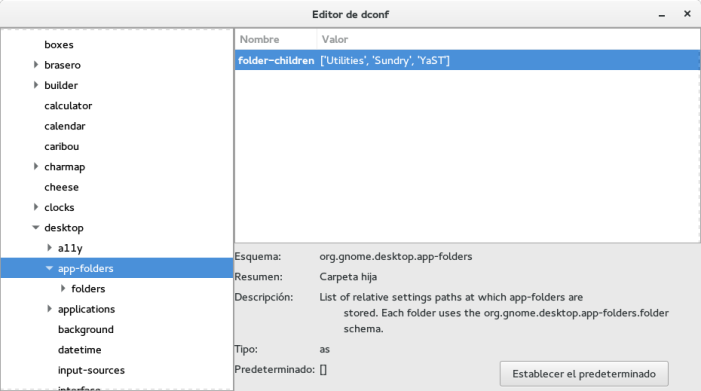

Deja un comentario